Hagaaji cilada Cusbooneysiinta Windows 0x80070437
Haddii aad la kulanto qaladka Cusbooneysiinta Windows 0x80070437(Windows Update error 0x80070437) markaad cusbooneysiineyso Windows 11/10 , markaa boostadaan waxay ku imaan kartaa anfacaya si loo xalliyo qaladkan. Marka ciladani ku dhacdo kombayutarkaada, waxaad arki doontaa fariintan hoosteeda qaybta xaalada Cusbooneysii(Update) :
There were some problems installing updates, but we’ll try again later. If you keep seeing this and want to search the web or contact support for information, this may help: (0x80070437)
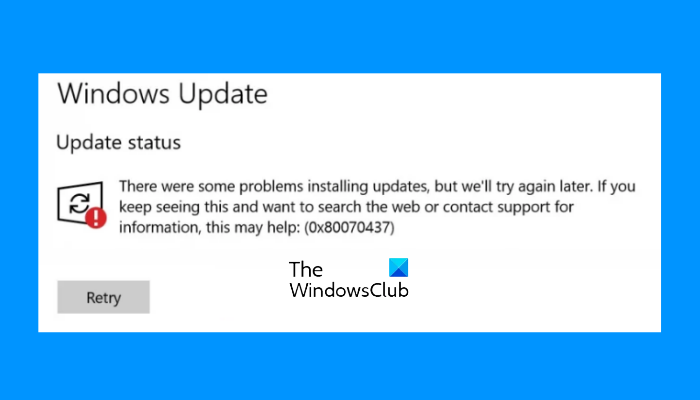
Maxaa sababa qaladka Cusbooneysiinta Windows(Windows Update) 0x80070437
Haddii aad aragto diiwaanka qaladka Cusbooneysiinta Windows(Windows Update) waxaad u badan tahay inaad arki doonto fariintan:
0x80070437, Error_Different_Service_Account. The account specified for this service is different from the account specified for other services running in the same process.
Sababta tani waxay noqon kartaa arrimaha ogolaanshaha ee adeegyada (Services)Windows ee loo baahan yahay ama faylalka Cusbooneysiinta Windows ee xumaaday.(Windows Update)
Hagaaji cilada Cusbooneysiinta Windows 0x80070437
Xalalka soo socda ayaa laga yaabaa inay kaa caawiyaan inaad hagaajiso qaladkan Cusbooneysiinta Windows(Windows Update) 0x80070437:
- Daadi cilad-shoogista Cusbooneysiinta Windows
- Ku socodsii qalabka DISM(Run DISM) si aad u hagaajiso qaybaha Cusbooneysiinta Windows(Windows Update)
- (Reset Windows Update)Dib u deji qaybaha Cusboonaysiinta Windows gacanta
- Ku socodsii Windows Update(Run Windows Update) gudaha Boot Nadiif ah(Clean Boot State)
- Gacanta u soo deji Cusboonaysiinta(Update) oo ka socodsii akoonkaaga Maamulaha(Administrator) .
Aynu mid mid u eegno xalalkan.
1] Samee cilad bixiyaha Windows Update(Run Windows Update)

Sida magacaba ka muuqata, Microsoft waxay soo saartay qalabkan si ay u hagaajiso khaladaadka Cusbooneysiinta Windows(Windows Update) . Sidaa darteed(Hence) , mar kasta oo aad la kulanto qaar ka mid ah cilada Cusbooneysiinta Windows(Windows Update) , waxaad socodsiin kartaa cilad-doonka Windows Update oo arag haddii ay hagaajinayso qaladkaas. Tani waxay sidoo kale u shaqayn kartaa koodka qaladka 0x80070437 sidoo kale. Waa kuwan tillaabooyinka:
- Isticmaal furaha furaha Win+I si aad u furto abka Settings
- Guji qaybta Cusboonaysiinta & Amniga(Update & Security)
- Qaybta bidix ka dooro bogga dhib -bixiyaha(Troubleshooter)
- Hoos u dhaadhac oo dooro ikhtiyaarka cilaaqaadayaasha dheeraadka ah(Additional Troubleshooters)
- Guji qaybta Cusbooneysiinta Windows(Windows Update)
- Ku dhufo Run(Run the troubleshooter) badhanka cilad-doonka.
2] Orod qalabka DISM(Run DISM) si aad u hagaajiso Qaybaha Cusbooneysiinta Windows(Windows Update)
DISM ( Adeeginta Sawirka(Deployment Image Servicing) iyo Maareynta(Management) ) waa qalab ku dhex dhisan oo talis ah oo ka caawiya hagaajinta ama hagaajinta faylalka nidaamka musuqmaasuqa ee la xiriira Cusbooneysiinta Windows(Windows Update) iyo qaybaha kale ee Cusbooneysiinta Windows(Windows Update) kuwaas oo looga baahan yahay si guul leh loogu rakibo cusbooneysiinta. Markaa, haddii aad la kulanto cilad Cusbooneysiin Windows(Windows Update) ah, socodsii qalabka DISM si aad u hagaajiso qaybaha Cusbooneysiinta Windows , ka dibna isku day inaad cusboonaysiiso nidaamkaaga. Waxaa laga yaabaa inay sidoo kale u shaqeyso qaladkan.
3] Dib u deji qaybaha Cusboonaysiinta Windows gacanta(Reset Windows Update)
Xalka kale ee lagu xalliyo qaladkan 0x80070437 waa in dib loo dejiyo qaybaha Cusbooneysiinta Windows gacanta(resetting Windows Update components manually) si ay u noqdaan kuwo caadi ah. Taas awgeed, waxaad u baahan tahay inaad sameyso tillaabooyin badan sida joojinta adeegyada Windows Update , ka tirtir qmgr*.dat faylasha meesha lagu kaydiyay, dib u magacow ama dib u dajin catroot2 iyo faylalka SoftwareDistribution , iwm.
Marka dhammaan tallaabooyinka lagama maarmaanka ah la sameeyo, dib u bilaw kombayutarkaaga, oo isku day inaad ku rakibto Cusbooneysiinta Windows(Windows Update) . Taasi waxay xallin kartaa dhibaatadaada.
4] Ku socodsii Windows Update(Run Windows Update) gudaha Boot Nadiif ah(Clean Boot State)
Boot nadiif ah gudaha Windows 10 wuxuu kuu ogolaanayaa inaad ku bilowdo Windows barnaamijyo bilow ah iyo wadayaasha. Markaad hagaajinayso goobaha loogu talagalay Bootka Nadiifinta ah(Clean Boot State) , waxaad awood u leedahay inaad doorato rarka kaliya adeegyada aasaasiga ah iyo qalabka Windows , dami dhammaan adeegyada dhinac saddexaad, iwm, taas oo sababi karta cilada Cusbooneysiinta Windows(Windows Update) .
Marka, marka hore, samee Boot nadiif ah(perform Clean Boot) , ka dibna Hubi wixii cusbooneed(Check for updates) . Haddii aad awoodid inaad soo dejiso oo aad rakibto Windows Update , markaa waa inuu jiraa barnaamij ama adeeg dhinac saddexaad ah oo arrinta keenay. Xaaladdaas, waxaad u baahan tahay inaad hesho shayga oo joojiso/saarto si aanay dhibaato kale ugu keenin Windows Update .
5 ] Gacanta(] Manually) kala soo bixi Cusboonaysiinta(Update) oo ka socodsii akoonkaaga Maamulaha(Administrator)
Waxa kale oo aad gacanta ku soo dejisan kartaa Cusboonaysiinta Windows(Windows Update) ka dibna u rakib maamule ahaan. Si aad sidaas u samayso, gal shabakada Microsoft Update Catalog . Intaa ka dib, raadi lambarka KB ee loo baahan yahay ee la xidhiidha Cusbooneysiinta Windows(Windows Update) kaaga . Markaad hesho, kala soo bixi faylka EXE ee kombuyutarkaaga.(EXE)
Ugu dambeyntii, midig-guji faylka la soo dejiyay, dooro Run as administration(Run as administrator) option, oo ku rakib cusbooneysiinta.
Waxaan rajeyneynaa(Hope) in xalalkani ay kaa caawinayaan inaad xalliso arrintan.
Windows Firewall ma bedeli karo dejimahaaga qaarkood
Waxa kale oo aad arki kartaa lambarka 0x80070437(Error) oo wata fariinta Windows Firewall ma bedeli karo qaar ka mid ah goobahaaga(Windows Firewall can’t change some of your settings) . Boostadani waxay soo jeedinaysaa talooyin lagu hagaajinayo Khaladka Firewall 0x80070437(Firewall Error 0x80070437) .
Related posts
Hagaaji cilada Cusboonaysiinta Windows 0x80070422 gudaha Windows 10
Hagaaji cilada Cusboonaysiinta Windows 0x8e5e03fa gudaha Windows 10
Hagaaji cilada Cusbooneysiinta Windows 0x80070659
Hagaaji cilada Cusboonaysiinta Windows 0x80240439 gudaha Windows 10
Hagaaji cilada Cusboonaysiinta Windows 0x80070541 gudaha Windows 10
Hagaaji Cilada Cusboonaysiinta Windows 0x800f0989 gudaha Windows 11/10
Hagaaji cilada Cusboonaysiinta Windows 0x800f0247 gudaha Windows 11/10
Hagaaji Koodhka Cilada Cusboonaysiinta Windows 800F0A13
Hagaaji Cilada Cusbooneysiinta Windows 0x8007010b
Hagaaji cilada Cusboonaysiinta Windows 0x80096004 gudaha Windows 11/10
Hagaaji cilada Cusboonaysiinta Windows 0x800704c7 gudaha Windows 11/10
Hagaaji cilada Cusbooneysiinta Windows 0x8007012f gudaha Windows 10
Hagaaji cilada Cusboonaysiinta Windows 0x80246002 gudaha Windows 10
Hagaaji Windows 10 Cusbooneysii koodhka qaladka 0x80d02002
Hagaaji Cilada Cusbooneysiinta Windows 0x80080008
Hagaaji cilada Cusboonaysiinta Windows 0xc0020036 gudaha Windows 10
Hagaaji Cilada Cusboonaysiinta Windows 0x800703ee
Hagaaji cilada Cusboonaysiinta Windows 0x80240008 gudaha Windows 10
Hagaaji cilada Cusboonaysiinta Windows 0x80070246 gudaha Windows 10
Khaladaadka 0x80072efe ku hagaaji Windows 10 Kaaliyaha Cusboonaysiinta
